Bu yazımızda kullandığımız laptop ve notebookların pil ömrünün ne kadar kaldığını, pil sağlığı yüzdesinin kaç olduğunu nasıl öğrenebiliriz onu anlatacağız. İster Android ister Iphone olsun pil sağlığı durumun nasıl olduğunu ve ömrünü gösteren yazılım ve uygulamalar mevcut. Laptop ve notebooklarda batarya durumunu gösteren uygulamalar bulunmamakta. Ancak size göstereceğimiz yöntemle pil sağlığını ve ömür yüzdesini öğrenebilirsiniz.
Bilgisayarın başlat kısmına tıklayarak arama kısmından “cmd” yazarak komut istemi seçeneklerinin çıkmasını sağlıyoruz. Bilgisayarı İngilizce kullanıyorsunuz “command prompt” olarak karşınıza çıkacaktır. Komut İstemi seçeneklerinden “Yönetici olarak çalıştır” kısmına tıklıyoruz ve gelen ekranı “evet” diyerek devam ettiriyoruz.
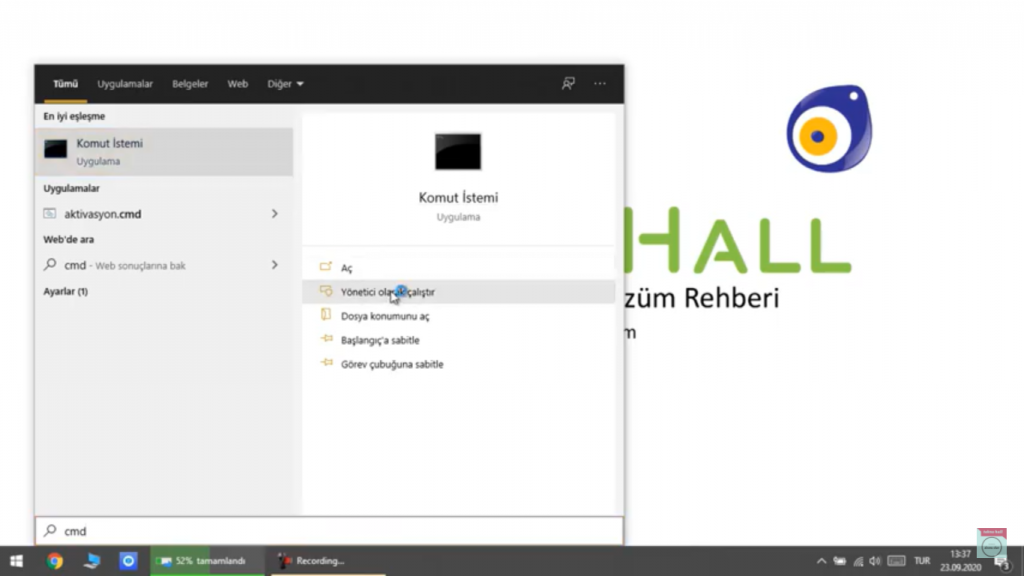
Gelen ekranda C:\WINDOWS\system32\> yazısını mutlaka görmeniz gerekmektedir. Bu kısım oldukça önemli.
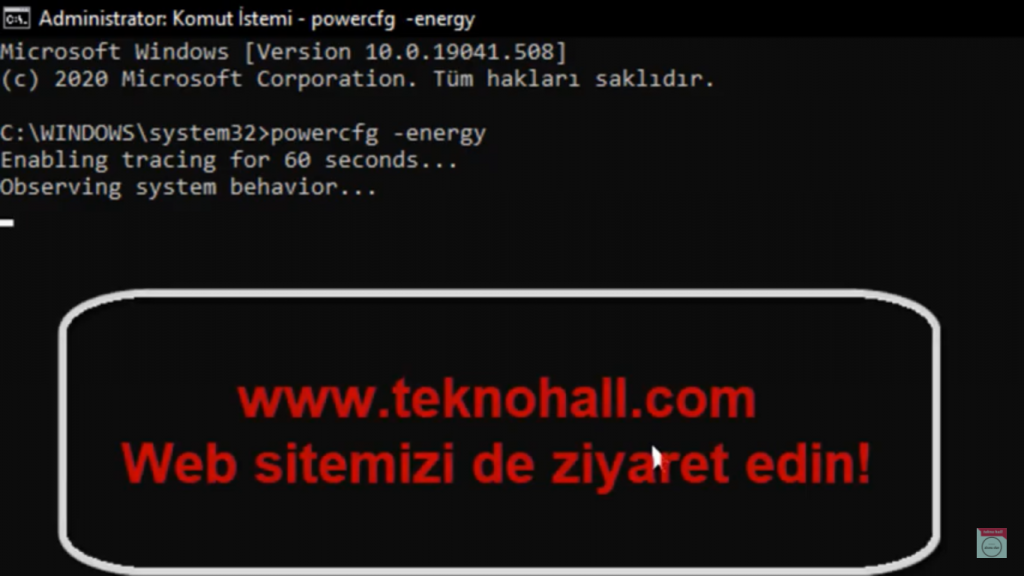
Pil Sağlığı Komutu : powercfg-energy
Bu yazıyı gördükten sonra yanına bir komut yazmamız gerekiyor. “powercfg-energy” komutu girildikten sonra Enter’a basıyoruz. Bu komut bilgisayarımızdaki güç kaynaklarını durumu ile ilgili bize bir rapor hazırlıyor ve bilgisayarda bulunan bir klasöre koyuyor. Raporu hazırlaması yaklaşık olarak 60 saniye sürmektedir. Rapor hazırlanırken komut istemi ekranı kapatılmadan beklenilmesi gerekmektedir. Bu işlemden sonra pil sağlığının ve ömrünün detaylarına bakabileceğiz.
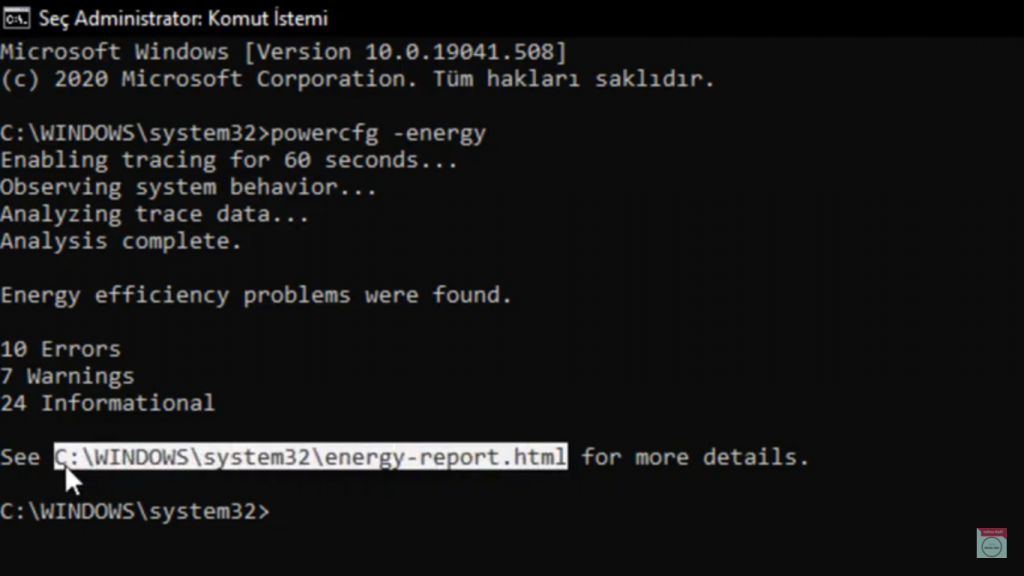
Daha sonra komut istemi ekranında “Analysis complete” yazısı altında detaylar gelecek. Gelen yazıların sonundan oluşturulan raporun hangi klasöre gönderildiği yazılmaktadır. Aşağıdaki fotoğrafta görüldüğü gibi seçilerek sağ tıklayarak kopyalanabilir. Bu ekranda kopyala seçeneği çıkmamaktadır. Daha sonra bilgisayarda herhangi bir klasörün adres kısmına yapıştırarak rapor klasörüne gidilebilir.Daha sonra karşınıza “Güç Verimliliği Tanılaması Raporu” çıkacak. Bu rapor bilgisayarın pili ile ilgili tüm analiz detayları yazmaktadır. Analiz sonuçları kısmında güç verimliliği ile ilgili bazı hatalar gösterilmektedir. Bu hataları başka bir yazımızda daha detaylı inceleyeceğiz. Bu yazımızda mevcut pil durumunun sağlığını öğrenmek. Bu detayları öğrenmek için Ctrl+F yaparak çıkan yere “pil bilgileri yazmamız gerekmektedir. Eğer bilgisayarı İngilizce kullanıyorsanız bu kısma “batery information” yazılması gerekmektedir. Bu işlemden sonra pil bilgileri aşağı kısımda gösterilecektir.
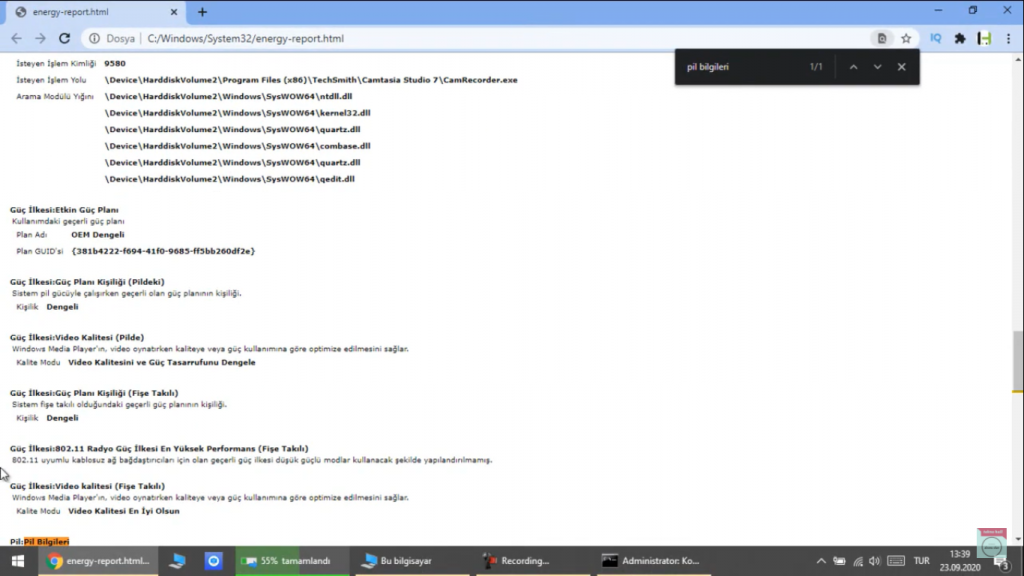
Çıkan yazıda “tasarım kapasitesi ve son tam dolum” kısmında yazan değerlerle hesaplama yapmamız gerekiyor. Hesaplama son tam dolum değerinin tasarım kapasitesine bölünmesi şeklinde yapılmaktadır. Çıkan sonuç bize pil sağlığımızın yüzdelik değerini göstermektedir. Kullandığımız bilgisayarların pil sağlıklarını bu şekilde öğrenebilirsiniz.
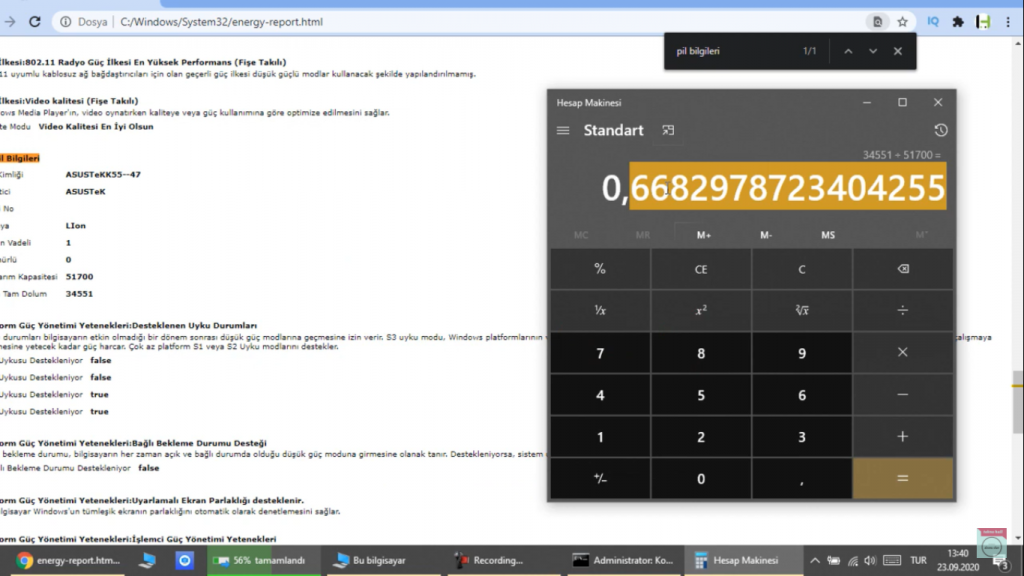
Teknohall: Yeni Nesil Çözüm Rehberi
İşlediğimiz bu konuyu YouTube adresmizden de takip edebilirsiniz. Daha fazla güncel ve özgün videolar için bizi aşağıdaki link üzerinden ziyaret edebilirsiniz.


1 comment
Teşekkürler..